Jika Anda telah mengikuti 2 bagian sebelumnya dari panduan ini, Anda pasti sudah memiliki pemahaman yang cukup baik tentang programming beats berikut menambahkan dan merekam efek. Jika Anda belum pernah melakukan programming Roland, saya akan sangat merekomendasikan membaca 2 bagian pertama jika belum sehingga Anda siap untuk melakukannya dengan cepat. Jika tidak, baca terus untuk mempelajari cara menjadi master patterns TR-6S!
Bagian 1: https://rolandcorp.com.au/blog/tr-6s-ultimate-guide-basics
Bagian 2: https://rolandcorp.com.au/blog/the-ultimate-guide-to-the-tr-6s-effects
Sekarang, tanpa panjang lebar, mari kita beralih ke memprogram variasi dan fills ke dalam beats Anda.
Daftar Isi
Menyalin patterns dan menambahkan variasi & fills
Membawa patterns Anda ke tingkat berikutnya dimulai dengan melakukan copy dan paste patterns. Dari sana Anda dapat membuat variasi, menambahkan fills, dan menghubungkan patterns bersama-sama.
Berikut cara mengcopy dan paste patterns:
- Pilih COPY dan gunakan kenop VALUE untuk mencari pattern.
- Tekan VALUE dan pilih PATTERN target anda untuk dicopy. TR-6S adalah pilihan default ke pattern saat ini.
- Tekan VALUE, lalu pilih tujuan kemana pattern Anda akan dicopy.
- Tekan VALUE, lalu tekan VALUE lagi.
Mengeksekusi… Selesai!
Tapi, pattern 1 bar tidak akan cukup. Mari kita bawa pattern kita ke kasus nyata. Jika Anda belum melakukannya, stop pattern Anda dengan menekan START/STOP.
Jika Anda telah mengikuti panduan ini dan ingin menyalin VARIATION A saat ini ke VARIATION B dalam pattern yang sama, tekan COPY, cari Variation, layar akan menampilkan “5-01:A >>5-01:A”. Tekan VALUE 3 kali (sambil lihat layar), putar kenop VALUE sekali ke kanan, menampilkan “5-01:A >>5-01:B”, tekan VALUE dua kali. Selesai!
Anda dapat menggunakan menu COPY untuk menyalin PATTERN, VARIASI, TRACK, KIT, atau INST.
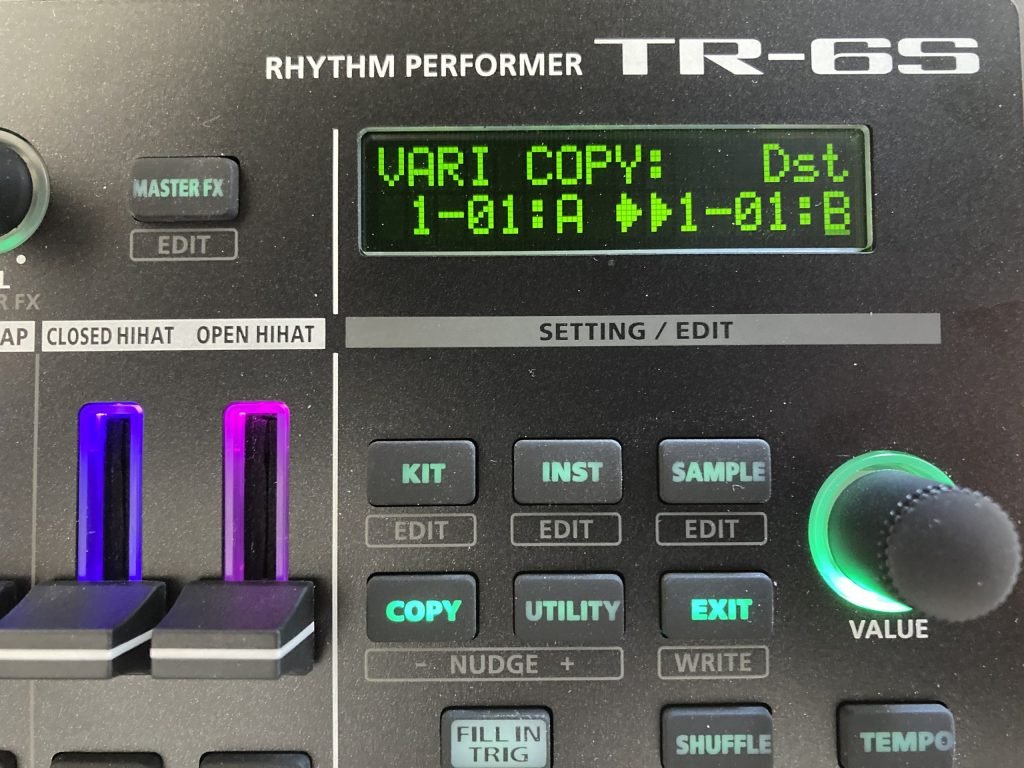
Untuk mendengar perubahan ini, tekan VARIATION dan 8 pads di sepanjang bagian bawah perangkat akan menjadi biru, dengan pad paling kiri lebih terang dari yang lain (ini karena kita telah melakukannya pada variation A). Ini menunjukkan kepada kita bahwa kita memiliki 8 variasi yang dapat dimainkan berturut-turut, dalam urutan apa pun yang kita pilih, dari kiri ke kanan. Jika Anda membaca di bawah 8 pads BIRU, tertulis “VARIATION A, B, C, D, E, F, G, H”. Jika Anda lihat pada LCD setelah kita menekan COPY sebelumnya, Anda akan melihat bahwa kami menyalin variasi A ke variasi B. Sekarang kita memiliki 2 variasi yang identik (jadi bukan sepenuhnya variasi, bukan?).
Bagaimana cara menghubungkan pattern pada TR-6S?
Untuk mendengar ini secara berturut-turut, tekan dan tahan step yang berhubungan dengan A dan tekan step untuk B. Sekarang kedua pads untuk variasi A dan B lebih cerah daripada yang lain.
Tekan START/STOP untuk memainkan pattern Anda. Anda akan melihat 2 pads BIRU cerah berkedip berturut-turut. Ini berarti bahwa pattern Anda sekarang memainkan variasi A, diikuti oleh variasi B, dan kemudian diulang. Sekarang Anda dapat masuk ke pattern Anda dengan menekan TR-REC, piilih track yang ingin Anda ubah dan rubah sesuai keinginan Anda.
TIP PRO: Anda tidak perlu menyalin VARIATION untuk menggunakannya. Anda cukup menekan VARIATION, pilih salah satu pads biru pada step sequencer, dan mulai masukkan sebagai data baik menggunakan mode TR-REC atau INST REC.
Tapi tunggu!! Variasi mana yang sedang saya edit??
Tahan TR-REC hingga pads bawah berubah. Pad mana pun yang bersinar UNGU adalah variasi yang Anda sedang edit!
Saat menahan TR-REC, pilih pattern (baik dengan menekannya atau dengan memutar kenop VALUE) untuk mengeditnya, tanpa mengubah apa yang sedang diputar. Cukup rapi, ya?
Programming fills
Oke, sekarang mari kita gunakan variasi H sebagai fill kita. Mengapa? Karena variasi H terasa enak. Tahan TR-REC dan tekan pad H, itu akan berkedip MERAH karena belum ada konten pada variasi itu. Tekan TR-REC, tekan SD, lalu masukan sebuah not pada yang pertama, ketiga, kelima, ketujuh, kesembilan, lalu kemudian ke semua pads yang tersisa. Standar, namun efektif.
Tahan SHIFT, lalu tekan FILL IN TRIG, pastikan bahwa Sw pada posisi ON, Cycle diatur ke 4 (atau angka apa pun yang Anda inginkan), dan Select diatur ke H. Sekarang, setiap 4 bar (atau apa pun yang Anda pilih) pattern Anda akan memainkan variasi H alih-alih variasi yang berikutnya. Mantap!
Untuk menambahkan fills khusus sehingga 8 variasi Anda dapat disimpan untuk beatz epik Anda, tahan TR-REC dan putar kenop VALUE sambil lihat layar hingga 1 atau 2 muncul di kanan atas. Ini adalah lokasi FILL1 dan FILL2 Anda. Saat anda melepas tombol TR-REC, anda dapat menggunakan step sequencer untuk memprogram fill yang anda pilih. Kemudian tahan SHIFT, tekan FILL IN TRIG, dan pilih SELECT ke FILL1 atau FILL2.
Pada praktiknya, setiap 4 bar mungkin terlalu banyak untuk sebuah fill, tetapi kalau terdengar baik untuk Anda ya tidak apa-apa! Ini musik, tidak ada aturan! 🙂
Menggunakan step loop dan last step
STEP LOOP cukup mudah dilakukan. Sewaktu STEP LOOP berwarna hijau dan pattern Anda sedang diputar, step apa pun yang Anda tekan akan memicunya selama Anda menahannya. Pattern Anda akan terus bermain di latar belakang, jadi ketika Anda melepaskan pad, itu akan terus bermain seperti tidak ada yang terjadi.
Mode LAST STEP memungkinkan Anda menentukan panjang sebuah variasi atau sebuah track. Untuk mengaktifkan mode LAST STEP, tahan SHIFT dan tekan STEP LOOP (LAST) sehingga STEP LOOP berkedip hijau.
Untuk mengubah panjang TRACK, pilih track yang ingin Anda atur panjangnya, atau pilih beberapa dengan menahan tombol tracknya, lalu tekan sebuah step pada sequencer. Pads HIJAU mewakili panjang trek. Untuk menghapus panjangnya, pilih satu atau lebih track dan tekan CLEAR.
Untuk mengubah panjang PATTERN, putar kenop VALUE saat STEP LOOP berkedip, lalu putar kenop VALUE untuk memilih VARIATION [A]-[H] atau FILL [1]-[2] yang ingin Anda ubah panjangnya. Kemudian, tekan step pada sequencer yang Anda inginkan untuk menjadi step terakhir dari pattern anda. Untuk menghapus panjang PATTERN, pilih VARIATION atau FILL dan tekan CLEAR. Mudah!
TIP PRO: Anda dapat menggunakan panjang pattern yang menurun secara bertahap untuk membuat build megah … pastikan Anda memiliki drop untuk melengkapinya 😀
Menyimpan kreasi Anda
Setelah semua kerja keras membuat pattern atau kit epik itu, Anda pasti tidak ingin kehilangannya! Untuk menyimpan, tahan SHIFT dan tekan EXIT (WRITE) dan pilih antara Overwrite, Pattern, Kit, dan System.
Overwrite akan menyimpan segala sesuatunya. Pattern akan menyimpan PATTERN. Kit akan menyimpan KIT. System akan menyimpan perubahan SYSTEM (akan dibahas lebih lanjut).
Pilihan default akan menampilkan Overwrite, jadi tekan tombol VALUE, pastikan bahwa [OK] berkedip pada layar, lalu tekan VALUE lagi untuk menyimpan pattern Anda.
Anda dapat dengan bebas berpindah-pindah patterns tanpa kehilangannya, tetapi jika Anda mematikan TR-6S, Anda akan kehilangan apa yang telah Anda lakukan sejak terakhir kali Anda melakukan penyimpanan!
TIPS PRO: Save sesering mungkin!
Cara menaikan volume instrumen pada TR-6S
Untuk menyesuaikan level setiap instrumen, kita menggunakan kontrol gain. Sederhananya, gain adalah volume yang telah ditetapkan pada instrumen atau sample, sebelum masuk ke fader volume. Untuk menyesuaikan gain pada TR-6S, pilih channel yang ingin Anda edit gainnya. Tahan SHIFT dan tekan INST. Gunakan kenop VALUE untuk menelusuri menu pada layar hingga Anda melihat Gain 0.0dB. Konfirmasi pilihan Anda dengan menekan VALUE, lalu tingkatkan atau kurangi GAIN sesuai keinginan Anda. Tekan instrumen lain untuk mengubah gain dengan cepat saat Anda berada di sana.

Membuat pattern acak
Ide sedang macet? TR-6S memungkinkan Anda untuk menghasilkan pattern acak dengan hanya menekan 2 tombol! Tahan PTN SELECT dan tekan SAMPLE, lalu dor! Pattern acak.
Pattern ini hanya bersifat sementara hingga Anda menekan tombol TR-REC yang berkedip.
Menerapkan LFO ke pattern Anda
LFO adalah singkatan Low-Frequency Oscillation. Ini adalah cara yang efektif dan mudah untuk menambahkan modulasi dan evolusi ke patterns Anda. Pada dasarnya, ini meningkatkan dan mengurangi parameter yang dipilih secara terus menerus pada rasio yang Anda tetapkan. Jangan khawatir jika anda bingung, mari kita coba!
Untuk menambahkan LFO ke instrumen Anda, tahan SHIFT dan tekan INST untuk memunculkan menu instrumen seperti yang telah kita lakukan sebelumnya. Pilih instrumen untuk menambahkan LFO, lalu gunakan kenop VALUE untuk menemukan LFO Tune. Anda dapat memberi tahu LFO untuk memengaruhi Tune, Decay, Level, Pan, ReverbSend, DelaySend, InstFX, atau kenop CTRL, yang akan bervariasi tergantung pada apa yang telah Anda tetapkan untuk instrumen sebelumnya.
Mari kita coba pilih Pan, konfirmasi pilihan Anda dengan menekan VALUE, lalu cari satu klik ke kanan menggunakan kenop VALUE, dan Anda akan melihat LFO Depth pada layar. Tekan VALUE, lalu ubah angkanya. Keren, kan?
Settings LFO
Jadi sekarang kita telah menerapkan LFO ke track instrumen, mari kita mengolah LFO itu sendiri. Tahan SHIFT dan tekan KIT, lalu tahan SHIFT dan putar kenop VALUE hingga Anda menemukan KIT:LFO. Di sini Anda dapat mengubah Bentuk Gelombang LFO, Temp Sync, dan Rate. Mari biarkan gelombang Waveform pada SIN pastikan bahwa Tempo Sync dipasang ke ON, maka kita dapat mengubah pengaturan Rate.
Jika TempoSync ON, maka semakin besar angka Rate, semakin lama LFO akan berjalan dari atas ke bawah gelombang sine. Angka Rate yang lebih pendek akan menjadi cepat.
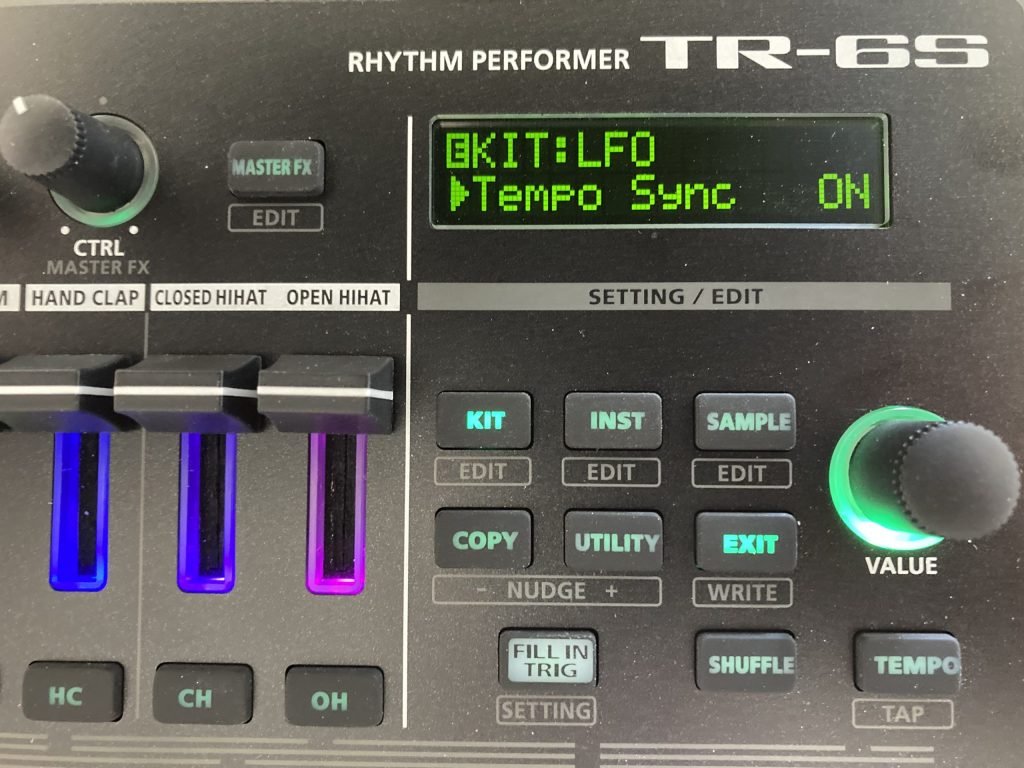
Jika TempoSync diatur ke OFF, maka angka yang lebih kecil akan menjadi frekuensi yang lebih panjang, dan angka yang lebih panjang akan menjadi frekuensi yang lebih pendek, atau perubahan yang lebih cepat.
Saya sarankan membiasakan diri dengan LFO, eksperimen dengan jenis Waveform, Rate, dan parameter yang dimodulasi LFO. Lakukan ini dengan menahan SHIFT dan menekan INST dan mengubah LFO dari Pan menjadi yang lain, seperti Tune atau Level.
TIPS PRO: Menggunakan LFO untuk memodulasi Decay, dengan Rate pendek (antara 0,25step-16.00step) bisa menjadi cara yang baik untuk menambahkan rasa feel manusia ke groove hi-hat. LFO Depth yang lebih rendah bisa menjadi cara yang bagus untuk menambahkan dinamika halus ke track.
Instrument choking (mute)
TR-6S memungkinkan kita untuk memiliki satu instrumen mematikan suara instrumen lain ketika dimainkan. Contoh hi-hat tertutup membungkam hi-hat terbuka, yang biasanya sudah secara default. Ayo kita coba!
Contoh paling baik untuk ditunjukkan adalah ketika Anda memiliki ritme rolling CH, dan off-beat OH pada pattern. Pertimbangkan untuk menyimpan pattern Anda dan membuat yang baru untuk tujuan percobaan.
Pada pattern baru, pilih CH instrument, tekan TR-REC dan masukkan sebuah not pada semua 16 steps, kecuali step ke-3, 7, 11, dan 15. Kemudian pilih OH, dan masukkan sebuah not pada step ke-3, 7, 11, dan 15.
Tahan SHIFT dan tekan KIT, lalu tahan SHIFT dan putar kenop VALUE hingga Anda melihat KIT:MUTE pada layar. Lepaskan SHIFT, lalu putar kenop VALUE hingga Anda melihat OH di sebelah kiri layar. Tekan VALUE, lalu cari hingga OH > CH pada layar. Sekarang, setiap kali instrumen CH dimainkan, itu akan membuat instrumen OH tidak terdengar. Keren!
Sejauh yang saya tahu, ini hanya berfungsi ketika instrumen berada di bawah kategori yang dimasukkan fungsi MUTE. Misalnya, jika CH bloking OH (ditampilkan sebagai OH > CH), tetapi channel OH memiliki Tom di, bloking tidak akan berlaku.
TIPS PRO: Ini bagus untuk mendapatkan feel drummer “nyata”. Tapi sebenarnya, kita semua adalah drummer dengan TR-6S … betul??
Menambahkan sub-steps ke pattern Anda (rolls dan flams)
TR-6S memungkinkan Anda untuk membuat beberapa trills dan rolls yang cukup liar pada pattern, ini bisa sangat menyenangkan, terutama untuk irama hi-hat. Seperti pada hip-hop klasik atau trap hats. Mari kita gunakan gaya hi-hat rhythm yang sama yang kita buat di step sebelumnya dan tambahkan beberapa rolls dan trills ekstra.
Pilih channel CH, tekan TR-REC, lalu tekan SUB. Sekarang tekan step pertama dari sequencer, yang akan menghapus lampu merah, lalu tekan lagi dan itu akan berwarna kuning. Step kuning berarti bahwa ia memiliki SUB step di dalamnya.
Atau, jika Anda tahan SUB dan menekan sebuah step, itu akan menambahkan SUB step kuning dengan cepat, tanpa harus menghapus step reguler dan menambahkan SUB step. Jika Anda terus menahan SUB dan menekan step yang sama lagi, itu akan menambahkan SUB step pada kecepatan setengah, menciptakan beberapa rentang dinamis, ditampilkan dalam warna kuning redup.
Sekarang mari kita tambahkan beberapa lagi pada SUB STEP yang berbeda. Tekan dan tahan SUB, dan layar akan memperlihatkan SUB STEP: diikuti dengan sebuah pecahan. 1/2 berarti akan membagi step menjadi setengah, memainkan beats dua kali lebih banyak pada step itu. Jika Anda terus menahan SUB dan memutar kenop VALUE, Anda dapat mengubah SUB step menjadi 1/3, 1/4, atau FLAM. FLAM membagi step menjadi 4, dan memainkan instrumen pada 2 dari 4 pertama, dan ditampilkan sebagai UNGU pada step sequencer.
Mari kita tambahkan FLAM ke sebuah step dengan menahan SUB dan memutar kenop VALUE hingga FLAM muncul di layar. Kemudian tekan sebuah step sampai berwarna UNGU.
Jika Anda menahan SHIFT dan menekan PTN SELECT, Anda akan membuka menu PTN SETTING. Gunakan kenop VALUE dan cari ke kanan hingga Anda melihat Flam Spacing 1. Menaikkan angkanya akan meningkatkan jarak antara 2 not atau FLAM untuk patern ini.
TIPS PRO: Anda dapat dengan cepat dan mudah menambahkan sub steps yang berbeda ke pattern Anda dengan menahan SUB dan mengubah nilai menggunakan kenop VALUE, lalu tekan step yang diinginkan. Mantap!
Pattern settings
TR-6S menempatkan semua settings pattern di satu tempat. Tahan SHIFT dan tekan PTN SELECT (SETTING) dan layar akan menampilkan PTN SETTING. Dari sini, Anda dapat mengedit, ya, pattern settings.
Pengaturan pertama adalah Sw ON, yang berarti berpindah-pindah patterns juga berpindah ke KIT yang ditentukan oleh PTN SETTING: KIT Number berikutnya. Jika Anda mengubah ke Sw OFF, berpindah patterns tidak merubah kit.
PTN SETTING: KIT Number adalah KIT yang digunakan pattern ini saat PTN SETTING: KIT Sw menyala.
Tempo adalah TEMPO pattern ini.
Scale adalah skala dari step sequencer pada 1 VARIATION. Perhatikan pads step sequencer putih berpindah tempat saat Anda mengubah scale saat dalam mode TR-REC?
8th(T) adalah triplet note per-8, 16th(T) adalah triplet not per-16, 16th adalah not per-16, 32th adalah not per-32. Ini dapat memberi Anda banyak fleksibilitas dengan memberikan nuansa yang berbeda untuk pattern Anda dalam skala triplet, dan berpindah ke not per-32 akan memberi Anda lebih banyak not! Keren!
Menu ini juga berisi Shuffle amount, Flam Spacing, ScatterType dan Scatter Depth. ScatterType memberi Anda lebih banyak kesenangan dan kebebasan untuk efek SCATTER seperti yang dibahas sebelumnya.
PTN SETTING:NAME… Ganti nama pattern Anda di sini!
Mengubah warna untuk referencing cepat
Mengkategorikan channel instrumen ke dalam warna yang berbeda memungkinkan Anda untuk dengan cepat mereferensikan sound saat mengubah sebuah pattern, bagus jika Anda sudah lama tidak menggunakan sebuah pattern.
Untuk mengubah warna channel instrumen kita, tahan SHIFT dan tekan KIT, lalu tahan SHIFT dan putar kenop VALUE hingga KIT:COLOR ditampilkan di layar. Tekan channel yang ingin Anda ubah, tekan tombol VALUE, dan putar untuk mengubah warna channel. Cantik!

TIPS PRO: tentukan skema warna untuk elemen berbeda dari patterns anda dan biasakan mengubah warna saat Anda mengembangkan beats Anda. Ini akan berguna nanti untuk referensi cepat jika Anda memiliki skema warna universal.
Mengunci pattern dan nudging
Tekan UTILITY, lalu cari ke kanan menggunakan kenop VALUE untuk menemukan Ptn Lock.
Dengan Ptn Lock OFF, setiap perubahan yang dilakukan pada pattern akan tetap ada jika Anda mengubah ke pattern yang berbeda.
Dengan Ptn Lock ON, setiap perubahan pada pattern akan dibatalkan ketika Anda merubah ke pattern yang berbeda.
Ini berguna untuk menjaga pattern dalam keadaan yang kita sukai, terutama jika Anda seperti saya dan menikmati saat-saat jamming dan mulai memasukkan hal-hal aneh pada beberapa pattern keren kita sendiri!
Untuk mendorong pattern Anda satu step maju atau mundur saat pattern Anda diputar, tahan SHIFT dan tekan COPY dan NUDGE -, atau UTILITY dan NUDGE +.
TIPS PRO: NUDGE berguna jika Anda mixing dengan perangkat lain, atau DJ dalam penampilan live.
Lihat lebih lanjut dari TR-6S di sini: https://www.roland.com/au/products/tr-6s/
Bacalah bab keempat dan terakhir dari Panduan Utama ini di sini: https://rolandcorp.com.au/blog/tr-6s-ultimate-guide-settings
Mencari informasi lebih lanjut? Simak video manualnya di bawah ini
Kontribusi oleh Joel Tullemans
https://www.sirpants.com/



